ps4pro手柄怎么连接电脑
想要在电脑上玩游戏,而又不想投资购买额外的游戏手柄?没问题!其实你可以通过连接PS4手柄来实现这个愿望,PS4手柄不仅可以连接PS4主机,还可以连接到电脑上,让你在电脑上尽情享受游戏的乐趣。接下来我将为你介绍如何连接PS4手柄到电脑上,让你轻松畅玩游戏。
具体方法:
1. PS4手柄具有两种连接模式:1、有线;2、蓝牙。
有线方式:
直接用USB线连接,电脑会自动识别PS4手柄。

2. 本教程所用的是一台Windows 7系统的电脑。用有线连接模式时,PS4手柄背后的指示灯会长亮。电脑在短暂的安装驱动后,就可以在控制面板的游戏控制器中发现手柄了。
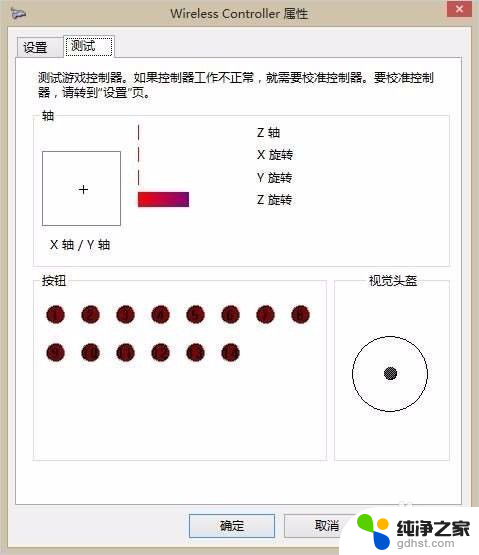
3. 通过按键测试,PS4手柄通过电脑自认的驱动工作非常完美。所有摇杆和按键都可以被识别到,扳机键也有压力感应。触摸板按键本身也被识别为一个按键,但是本身无法进行触摸操作。

4. 同时,这台电脑也有蓝牙适配器,不知道用无线是不是也能很好的连接上呢?下面同样在Windows 7下我们来测试蓝牙连接。
用蓝牙自然首先要配对。首先同时按住PS4手柄的SHARE键和PS4键,大约5秒钟后。PS4手柄背后的指示灯开始快速闪烁,此时用电脑进行蓝牙设备搜索,就可以看到名为“Wireless Controller”的蓝牙设备,进行配对即可。
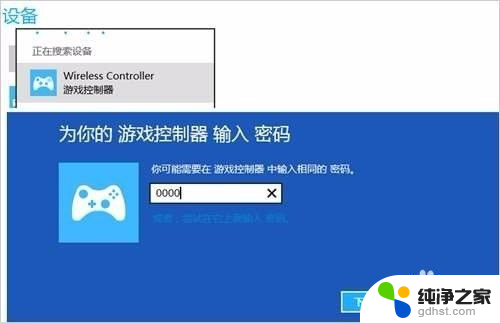
5. 如果电脑提示配对密码,此时输入0000即可。
在Windows 7下中经过测试,蓝牙连接后PS4手柄工作依然完美,所有按键和摇杆都可以正常工作。
以上就是关于如何将PS4 Pro手柄连接到电脑的全部内容,如果您遇到了相同的问题,可以按照以上方法来解决。
- 上一篇: 如何开热点连接手机
- 下一篇: 文件已损坏 无法打开
ps4pro手柄怎么连接电脑相关教程
-
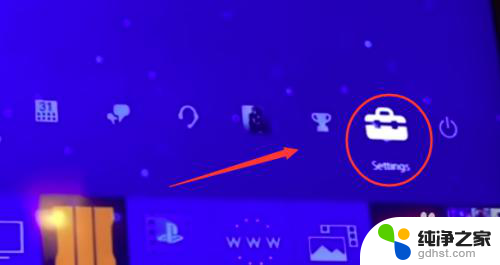 ps4pro如何连接第二个手柄
ps4pro如何连接第二个手柄2024-04-20
-
 游戏手柄怎么连接电脑使用
游戏手柄怎么连接电脑使用2024-04-15
-
 索尼 ps4手柄 连接电脑
索尼 ps4手柄 连接电脑2024-05-06
-
 连接电脑的游戏手柄
连接电脑的游戏手柄2024-01-17
电脑教程推荐